Slik starter du Windows 10 i sikkermodus
Det er tider hvor du trenger å feilsøkedin PC. Enten det er et stabilitetsproblem med OS eller et problem med en driver, er et bra sted å starte ved å starte opp i Safe Mode. I tidligere versjoner av Windows kan du bare starte datamaskinen på nytt mens du trykker på F8 tasten gjentatte ganger.
Mens det fungerte i XP-dagene, har operativsystemet utviklet seg og Safe Mode blir begravet litt dypere, og det er et par måter å gjøre det på.
Sikker modus via avanserte oppstartsalternativer
Hvis du har problemer med å starte Windows 10eller det krasjer på deg, den enkle måten å komme i sikkermodus er å bruke avanserte oppstartsalternativer. Og det er her Windows 10 USB-gjenopprettingsstasjonen kommer godt med. Du har opprettet en rett?
Eller det kan du hold nede Skift-tasten og klikk samtidig Start på nytt.

Uansett, når PCen din kommer tilbake, ser du menyen Avanserte alternativer. Gå til Feilsøking> Avanserte alternativer og velg Oppstartsinnstillinger.
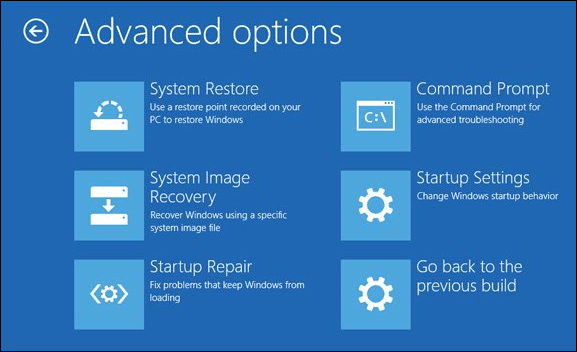
På neste skjermbilde velger du Start på nytt-knappen.
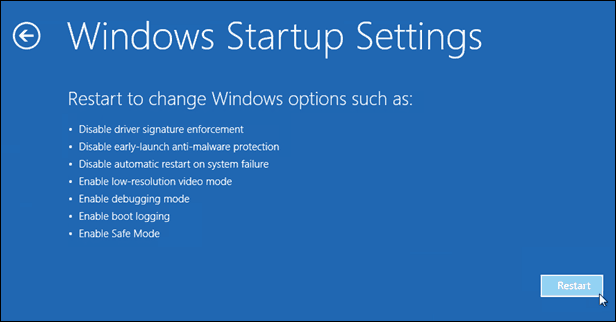
Når den kommer tilbake vil du se det velkjente Advanced Boot Options-skjermbildet og kan velge hvilken versjon av Safe Mode du ønsker, dvs. med nettverk eller ikke.
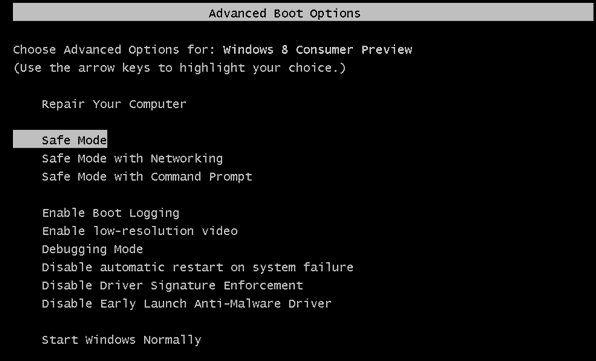
Start i sikker modus mens du er inne i Windows 10
Hvis problemet du fremdeles lar deg komme inn i operativsystemet, treffer du Windows Key + R for å åpne Run-boksen eller i søkefeltet type: msconfig og trykk Enter.
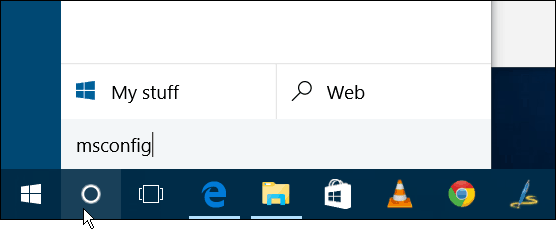
Neste i systemkonfigurasjonsvinduet velger du Boot-fanen.
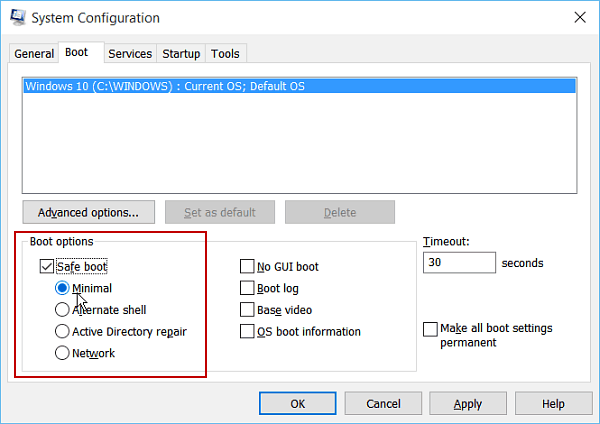
Kontroller deretter under Boot Options Safe Boot og ett av fire alternativer som er forklart nedenfor:
- minimal: Sikker modus uten nettverkstilkobling (vanligvis best for hjemmebrukere)
- Alternativt skall: Sikker modus med ledetekst (avansert alternativ for strømbruker)
- Active Directory-reparasjon: Dette er for å gjenopprette en server-domenekontroller (hjemmebrukere trenger ikke å bekymre seg for denne)
- Nettverk: Safe Mode med en nettverkstilkobling (lar deg nå internett og andre enheter i nettverket)
Start datamaskinen på nytt, og den går automatisk i sikkermodus - ikke nødvendig å trykke på noen knapper.
Når du er i sikkermodus, kan du bruke administrasjonsverktøyene fra den skjulte hurtigtilgangsmenyen til feilsøking.
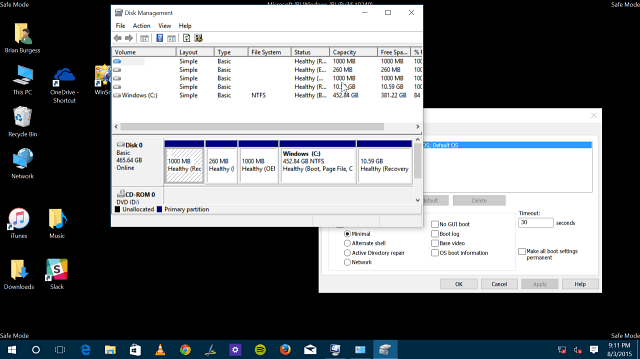
Forsikre deg om at når du er ferdig med sikkermodus, kan du gå tilbake til systemkonfigurasjon og fjerne merkingen Safe Boot. Ellers starter du opp i sikkermodus hver gang du starter på nytt.
Merk at du også kan bruke disse alternativene til å starte Windows 8.1 i sikkermodus.










Legg igjen en kommentar